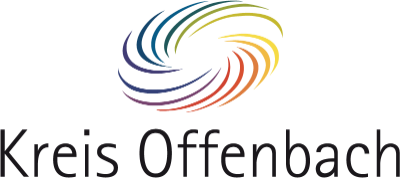Die digitale Tafel kann auch als Bildschirm oder Anzeigemonitor benutzt werden.
Dieser Beitrag erklärt, wie Sie verschiedene Geräte mit der digitalen Tafel verbinden können, sodass sie das Bild des mobilen Gerätes auf der digitalen Tafel angezeigt wird. Dieser Beitrag zeigt auch, was Sie machen können, wenn die Verbindung nicht (direkt) funktioniert.
Anschluss der Dokumentenkamera:
Die Dokumentenkamera kannüber ein HDMI-Kabel direkt ans Board angeschlossen werden. Schließen Sie dazu die Dokumentenkamera über das Ladekabel an den Strom an und verbinden Sie anschließend die Dokumentenkamera über ein HDMI-Kabel mit dem Display.
Normalerweise wechselt die digitale Tafel nach Einschalten der Dokumentenkamera und des Displays direkt auf das Bild der Dokumentenkamera. Ist die nicht der Fall begeben Sie sich auf die Startseite der Präsentationstechnik.
Auf dem Startbildschirm von i3technologies wählen sie
das graue seitliche Dreieck aus. Im i3Studio klicken Sie zweimal auf die Kachel „Eingangsquelle“.
Anschließend befindet sich dort eine Übersicht mit verschiedenen Eingangsquellen. Die Quellen, an denen ein Gerät angeschlossen
ist, sind orange eingefärbt. Mittels eines Doppelklicks auf den ausgewählten (HMDI-) Eingang
öffnet sich das Bild der Dokumentenkamera. Teilweise wurden die Quellen (HDMI 1, HDMI 2, ...) auch z.B. in "Dokumentenkamera" oder "Laptop" umbenannt. Wählen Sie dann entweder die Quelle "Dokumentenkamera" oder die Quelle aus, die orange angezeigt wird aus.
Promethean:
Auf dem Display von Promethean wählen Sie unten über der Flamme oder das Dreieck unten auf dem Display das Hauptmenü aus.
Durch das Anklicken der Kachel „Quelle“. Werden verschiedene Eingangsquellen angezeigt.
Wählen Sie anschließend den entsprechenden Eingang über
Klicken auf das entsprechende HDMI-Symbol aus.
Anschluss eines Laptops oder Tablets:
Ein mobiles Gerät (Tablet oder Laptop) können Sie ähnlich wie die Dokumentenkamera über ein HDMI- oder bei neueren Tafeln über ein UBS-C-Anschluss verbinden. Nach dem Einschalten des Endgeräts und der digitalen Tafel sowie dem Anschließen des Kabels wird in der Regel das Bild übertragen. Ist dies nicht der Fall, gehen Sie diesselben Schritte, wie bei der Dokumentenkamera.
Bildschirmübertragung mit Dr. Kaiser
Bei feststehenden Geräten, die in Dr.Kaiser eingebunden sind, machen Sie zuerst die digitale Tafel an (Power-Knopf drücken) und melden Sie sich anschließend an dem festverbauten PC oder Laptop an. Nachdem der Laptop hochgefahren ist, sollte das Bild des Laptops auf der digitalen Tafel "dupliziert" oder "erweitert" sein. Sie sehen mindestens dasselbe Hintergrundbild, wie auf dem Laptop.
Bleibt der Tafelbildschirm schwarz oder zeigt er die gewohnte Android-Oberfläche an, drücken Sie auf der Tastatur des Laptops die Windowstaste + P gleichzeitig.
Anschließend wird dieses Menü angezeigt.
Mit einem Doppelklick auf "Erweitert" wird das Bild des Laptops um eine weitere Anzeigefläche "erweitert". Mit einem Doppelklick auf "Duplizieren" wird das Bild auf dem Laptop verdoppelt, sodass auf der digitalen Tafel alles zu sehen ist, was auch auf dem Laptop sichtbar ist. Wir empfehlen die Anzeige des Bildschirms zu erweitern.
Kreisverwaltung Offenbach - Fachdienst Informationstechnologie
Werner-Hilpert-Str. 1, 63128 Dietzenbach
Homepage: www.kreis-offenbach.de
Für weitere Anfragen oder Probleme bitten wir Sie sich per E-Mail an it-schule@kreis-offenbach.de zu wenden.
Stand: Februar 2023